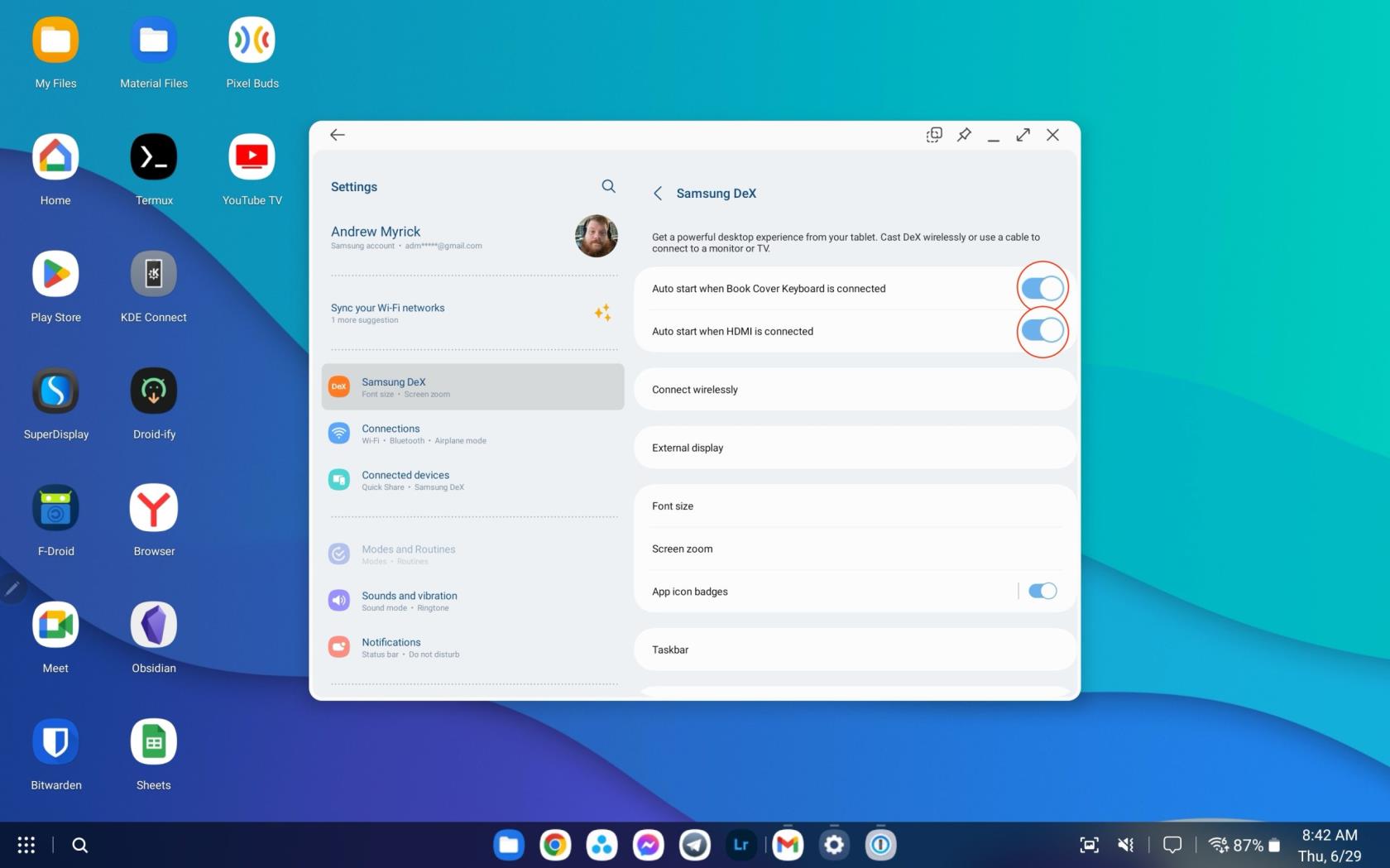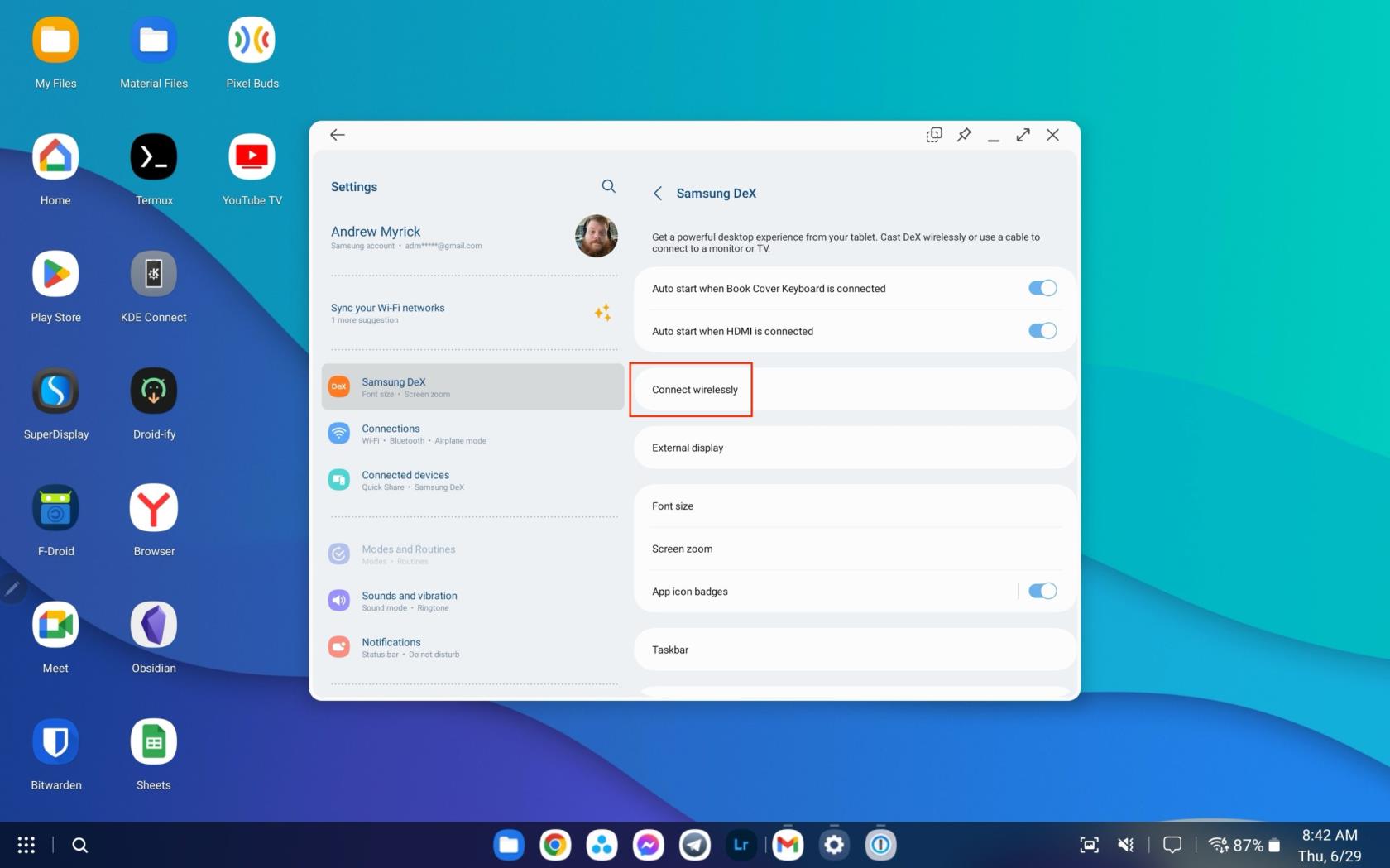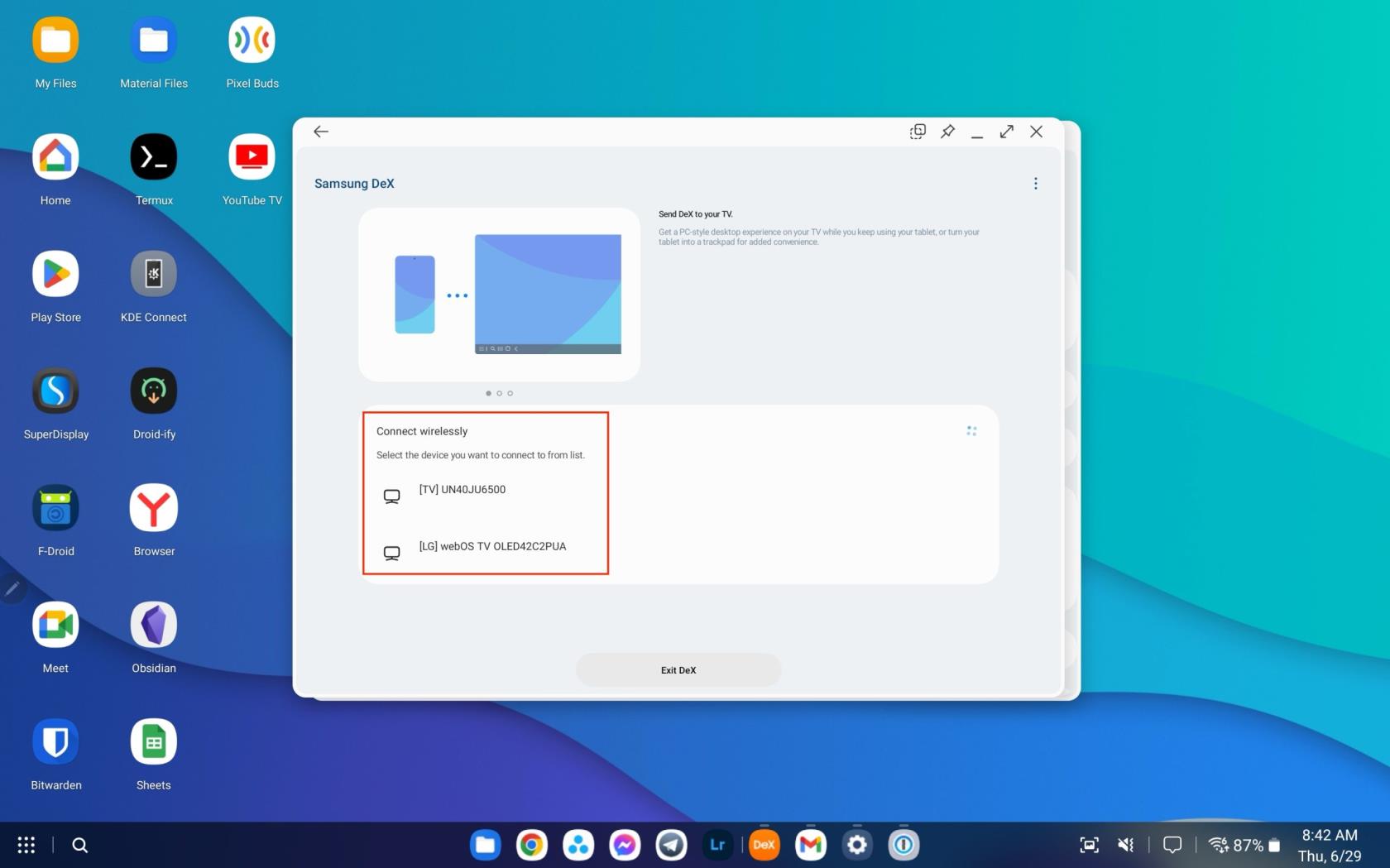Samsung DeX on funktsioon, mis sisaldub mõnes Samsungi tipptasemel seadmes, mis võimaldab teil oma telefoni või tahvelarvutit kasutada nagu lauaarvutit. "DeX" tähistab "töölauakogemust". Kui see on ühendatud välise monitori, klaviatuuri ja hiirega, muudab Samsung DeX teie seadme töölaualaadseks kogemuseks, millel on muudetava suurusega aknad, pukseerimisfunktsioonid ja tegumiriba, et rakendusi hõlpsalt vahetada.
Samsung DeX toetab mitmesuguseid rakendusi, mida tavaliselt oma mobiilseadmes kasutate, sealhulgas Microsoft Office'i ja Adobe'i rakendusi. Samuti võimaldab see juurdepääsu virtuaalsetele töölaudadele partnerluse kaudu Citrixi, VMware'i ja Amazoniga. See funktsioon on mõeldud eelkõige ärikasutajatele, kes soovivad kerge vaevaga reisida ja oma ülesandeid täita kõikjal. Üldiselt on Samsung DeX mitmekülgne funktsioon, mis laiendab teie Samsungi seadme funktsionaalsust, pakkudes tuttavamat arvutilaadset liidest.
Kuidas kasutada DeX-i Galaxy Tab S8-ga
Samsung DeX-i kasutamiseks ja sellega suhtlemiseks Galaxy Tab S8-s on mitu meetodit. Paljude kasutajate jaoks on eelistatuim meetod tahvelarvutis otse DeX-režiimile üleminek. Seda tehes asendatakse tavaline Androidi avaekraani liides kasutajaliidesega, mis sarnaneb väga Chromebooki või Windowsi sülearvuti omaga.
- Avage oma Galaxy Tab S8 ja veenduge, et olete avakuval.
- Pühkige paremast ülanurgast alla, et avada teavitusala .
- Kiirseadete paneeli avamiseks pühkige uuesti alla .
- Otsige üles ja puudutage nuppu DeX .

Pärast DeX-režiimi aktiveerimist vajab teie tahvelarvuti üleminekuks mõne hetke. Kui olete DeX-režiimis, saate nautida autentse mitme akna rakenduse eeliseid ja kohandada oma "töölauda" konkreetsete ikoonidega. Lisaks saate määrata ainulaadse taustapildi, mida kuvatakse ainult siis, kui DeX-režiim on aktiivne.
Kas saate Galaxy Tab S8-s DeX-i automaatselt aktiveerida?
Mõnikord võite lihtsalt ühendada kaabli või ühendada klaviatuuri oma Galaxy Tab S8-ga ja lasta DeXil automaatselt käivitada. Õnneks on Samsung need mõlemad võimalused teostatavaks teinud. Kuid kõige õigeks konfigureerimiseks peate navigeerima seadetes.
- Avage Galaxy Tab S8 rakendus Seaded .
- Puudutage paremal küljel Samsung DeX .

- Toksake Samsung DeX ekraanil lülitit, et lubada järgmised valikud.
- Automaatne käivitus, kui raamatukaane klaviatuur on ühendatud
- Automaatne käivitus, kui HDMI on ühendatud
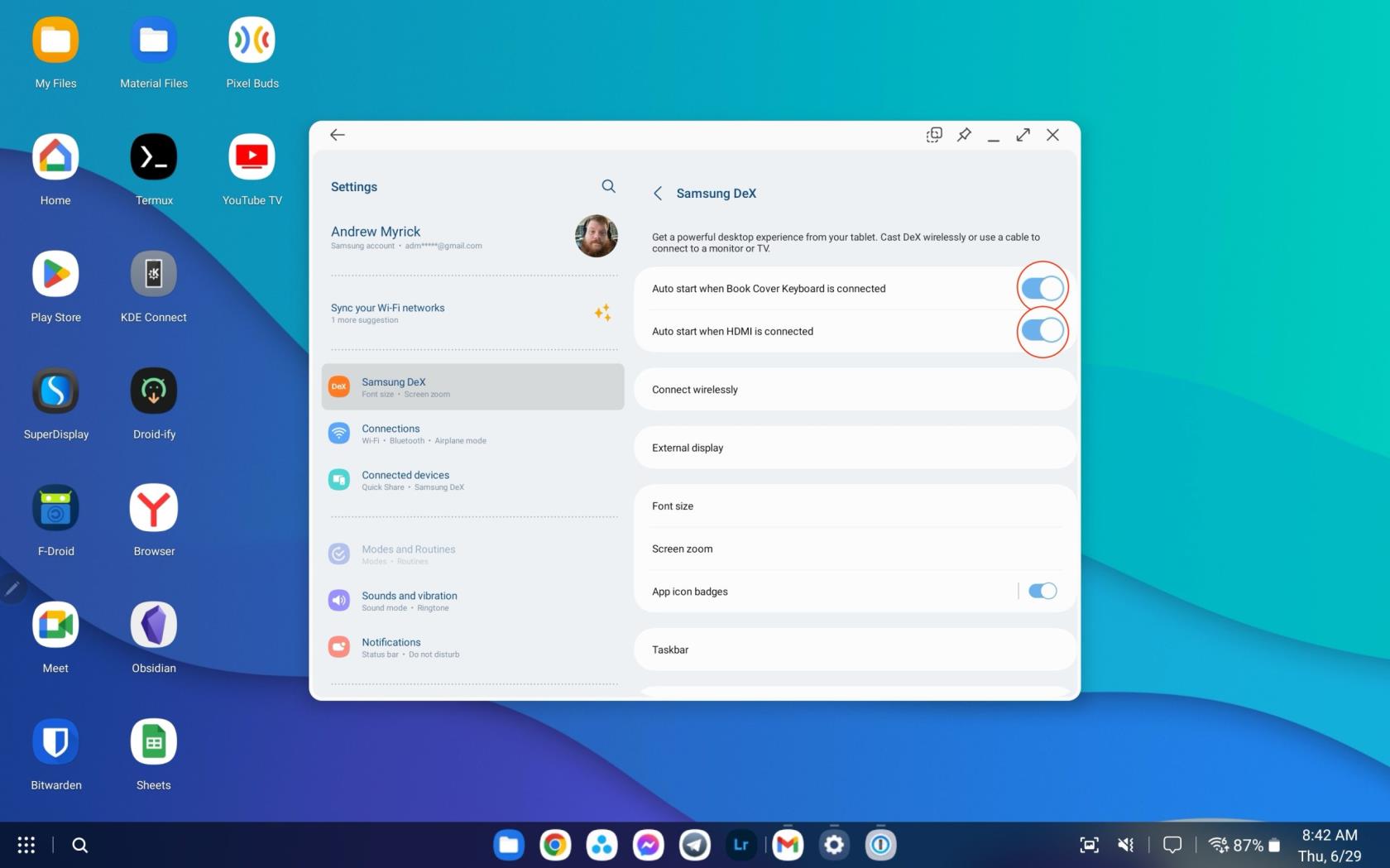
- Väljuge oma Galaxy Tab S8 rakendusest Seaded.
Nende kahe valiku lubamisel käivitub Samsung DeX automaatselt, välistades vajaduse käsitsi aktiveerida. Loomulikult ei pea mõlemad valikud olema korraga lubatud. Kui eelistate, et DeX käivitub ainult siis, kui HDMI-kaabel on ühendatud, on see täiesti võimalik. Vastupidi, saate seadistada DeX-i automaatselt käivituma, kui klaviatuurikate on kinnitatud, ilma HDMI-kaabliühendust vajamata.
Kuidas kasutada Wireless DeX-i koos Galaxy Tab S8-ga
Kuigi Samsung DeX on olnud saadaval juba mitu aastat, on suhteliselt värske lisand DeX-i juhtmevaba kasutamise võimalus. See funktsioon võimaldab muuta oma Samsungi teleri või mis tahes Miracastiga ühilduva nutiteleri DeX-i monitoriks. Sellest tulenevalt toimib teie Galaxy Tab S8 ekraan puuteplaadi ja digitaalse klaviatuurina, mis võimaldab teil esitada slaidiesitlust või nautida filmi suuremal ekraanil.
- Avage oma Galaxy Tab S8 ja veenduge, et olete avakuval.
- Pühkige paremast ülanurgast alla, et avada teavitusala .
- Kiirseadete paneeli avamiseks pühkige uuesti alla .
- Otsige üles ja puudutage nuppu DeX .

- Pärast DeX-režiimi lülitumist avage oma Galaxy Tab S8-s rakendus Seaded .
- Puudutage paremal küljel Samsung DeX .

- Puudutage lehe paremas servas valikut Ühenda juhtmevabalt .
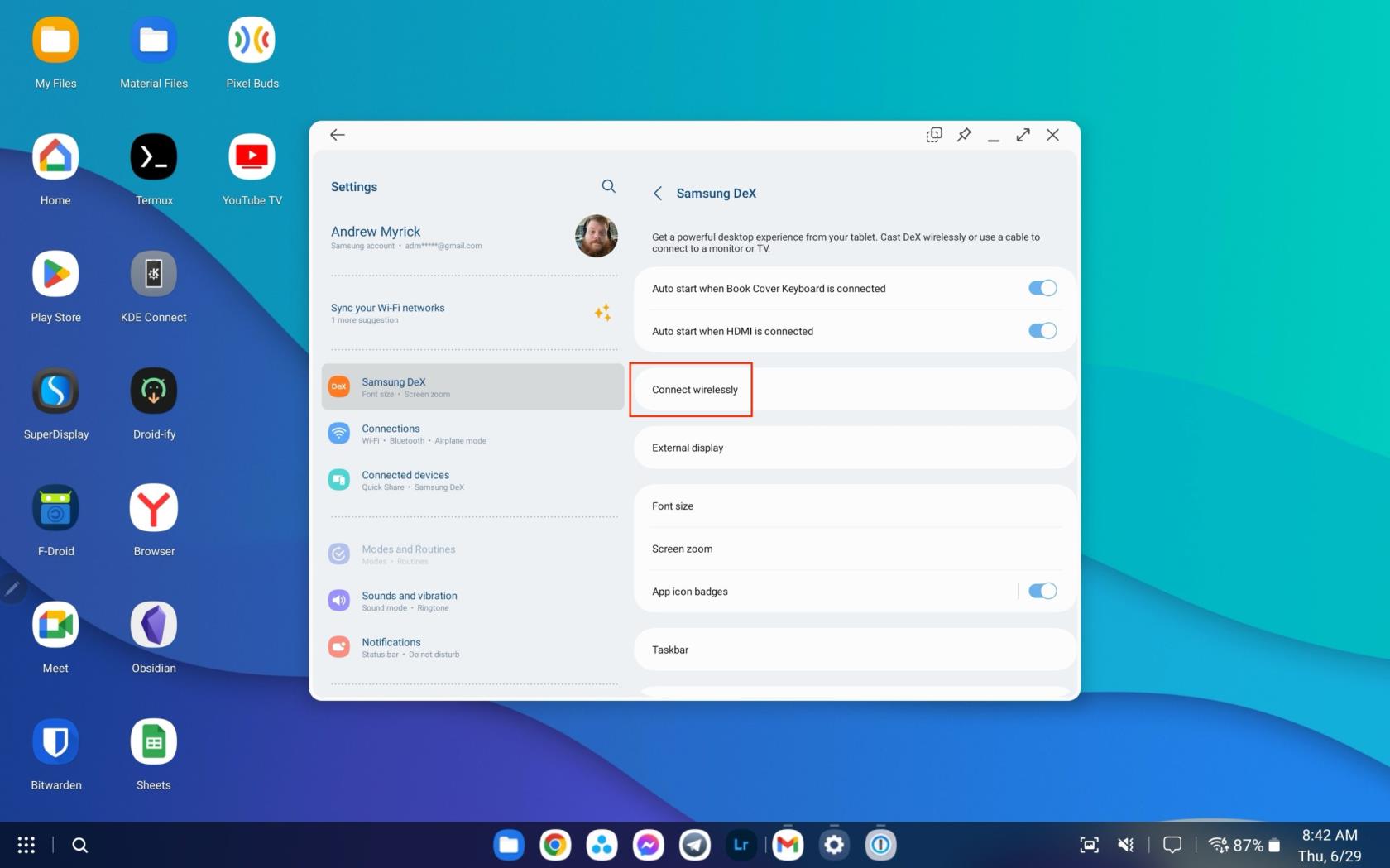
- Oodake hetk, kuni kuvatakse teie ühilduv teler, monitor või muu seade.
- Valige suvandite loendist oma seade.
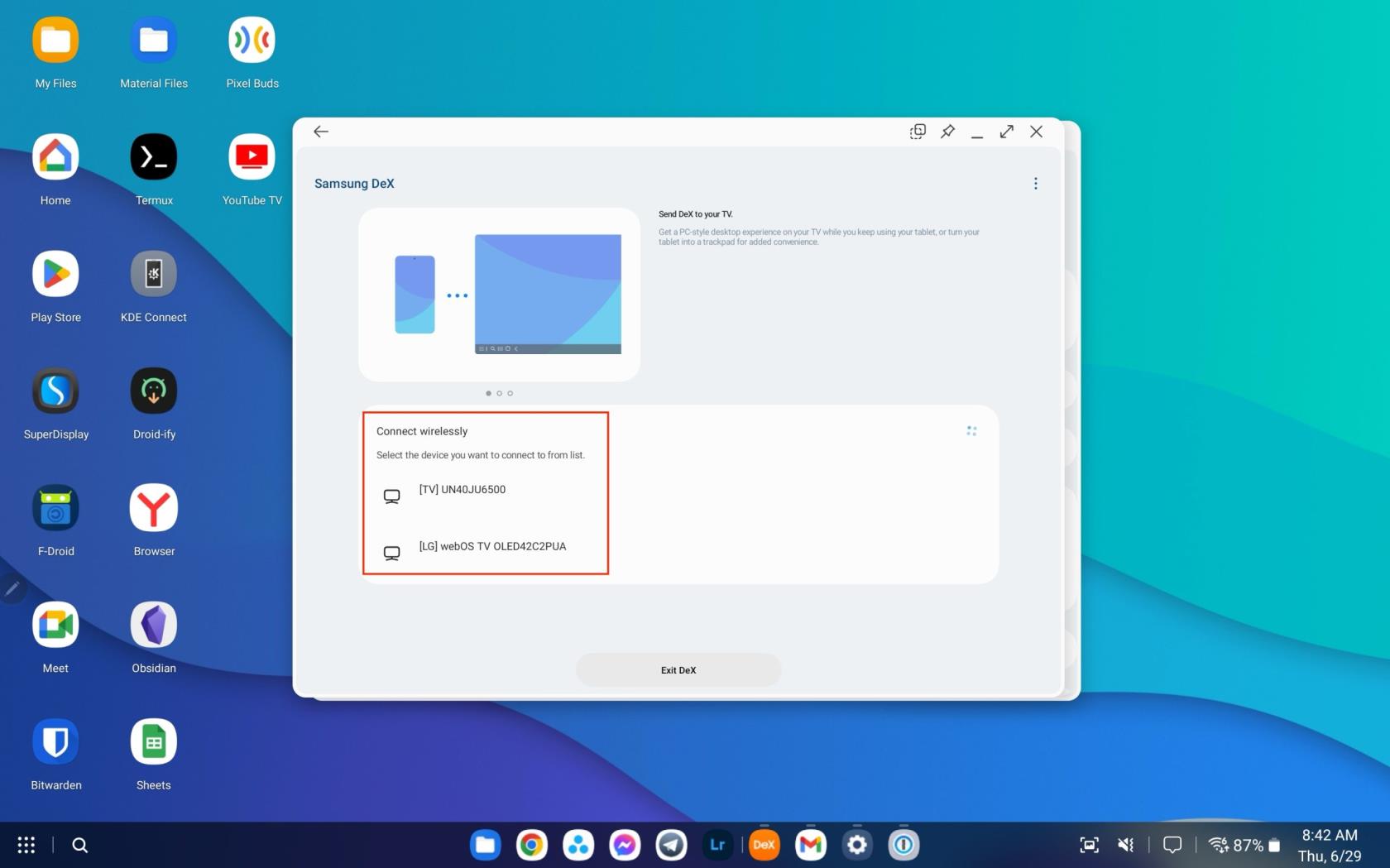
- Kui teleris või monitoris seda küsitakse, valige Luba .
Teatud juhtudel, eriti vanemate telerite puhul, võib HDMI-kaabli kasutamine tagada töökindlama ühenduse. Olenemata valitud meetodist on Samsung kasutusele võtnud ka võimaluse kasutada samaaegselt kuni viit rakenduse akent, muutes teie Galaxy Tab S8 multitegumtööks.